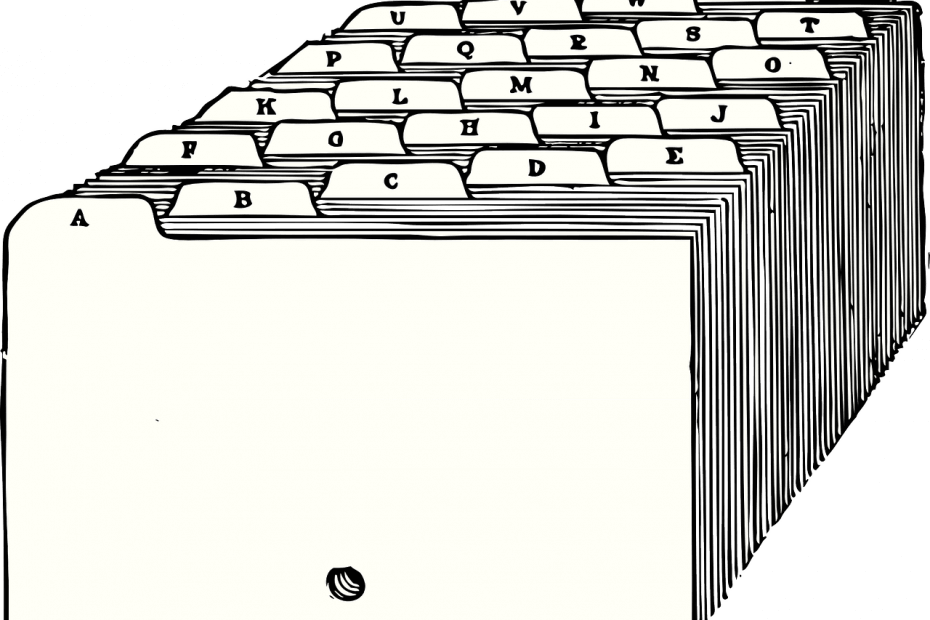
यह सॉफ़्टवेयर आपके ड्राइवरों को चालू रखेगा, इस प्रकार आपको सामान्य कंप्यूटर त्रुटियों और हार्डवेयर विफलता से सुरक्षित रखेगा। 3 आसान चरणों में अब अपने सभी ड्राइवरों की जाँच करें:
- ड्राइवर फिक्स डाउनलोड करें (सत्यापित डाउनलोड फ़ाइल)।
- क्लिक स्कैन शुरू करें सभी समस्याग्रस्त ड्राइवरों को खोजने के लिए।
- क्लिक ड्राइवर अपडेट करें नए संस्करण प्राप्त करने और सिस्टम की खराबी से बचने के लिए।
- DriverFix द्वारा डाउनलोड किया गया है 0 इस महीने पाठकों।
Microsoft ने निम्न समस्या से निपटने के लिए एक अद्यतन जारी किया है - 'फ़ोल्डर की दृश्य सेटिंग्स विंडोज़ में विभिन्न फ़ोल्डर प्रकारों के बीच लगातार बदलती रहती हैं'। लेकिन बाद में, फ़ोल्डर के दृश्य परिवर्तन के साथ समस्याएं अभी भी बनी रहती हैं।
विषयसूची
- मासिक रोल-अप KB 3013769 के लिए विवरण
- विंडोज पीसी पर फोल्डर सेटिंग्स बदलती रहती हैं
- समाधान 1: अपडेट के लिए जाँच करें
- समाधान 2: एसएफसी चलाएँ
- समाधान 3: सुरक्षित मोड में बूट करें
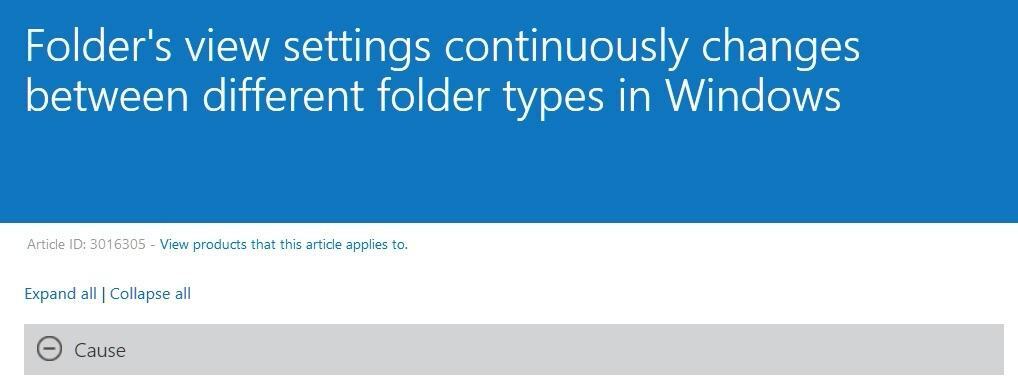
जिस मुद्दे पर हम चर्चा कर रहे हैं वह KB 3016305 के 'कोडनेम' से संबंधित है और यह एक बड़े अपडेट रोल-आउट का हिस्सा है,
यह समस्या इसलिए होती है क्योंकि Windows 8.1, Windows प्रारंभ 8.1 या Windows Server 2012 R2 सूँघने वाले तर्क का उपयोग करता है जो explorer.exe प्रक्रिया को ताज़ा लूप में भेजता है। इसलिए, फ़ोल्डर में फ़ाइल प्रकारों के आधार पर फ़ोल्डर प्रकार ताज़ा किया जाता है।
फिक्स विंडोज संस्करणों की एक अच्छी संख्या पर लागू होता है, जैसे कि निम्न:
- विंडोज सर्वर 2012 आर2 डाटासेंटर, विंडोज सर्वर 2012 आर2 स्टैंडर्ड, विंडोज सर्वर 2012 आर2 एसेंशियल, विंडोज सर्वर 2012 आर2 फाउंडेशन
- विंडोज 8.1 एंटरप्राइज
- विंडोज 8.1 प्रो
- विंडोज 8.1
- विंडोज आरटी 8.1
विंडोज पीसी पर फोल्डर सेटिंग्स बदलती रहती हैं
- फोल्डर सेटिंग्स बदलती रहती हैं - Microsoft पर रिपोर्ट की गई समस्या मंच। इस समस्या को ठीक करने के लिए नीचे 3 समाधान खोजें।
- कष्टप्रद फ़ोल्डर दृश्य प्रकार स्वचालित परिवर्तन समस्या विंडोज़ में - इस आलेख में दिए गए समाधानों में से एक के साथ तय किया जा सकता है।
- फ़ोल्डर दृश्य और चिह्न सेटिंग रीसेट करते रहें - समस्या का स्वतः पता लगाने और उसे ठीक करने के लिए इनबिल्ट हार्डवेयर और डिवाइसेस ट्रबलशूटर चलाने का प्रयास करें।
- फ़ोल्डर दृश्य बदलता रहता है
सम्बंधित:विंडोज 10 में फ़ोल्डर्स का नाम नहीं बदल सकते [फिक्स]
समाधान 1: अपडेट के लिए जाँच करें
कई बार उपयोगकर्ता रिपोर्ट करते हैं कि समस्या कुछ खास किए बिना हल हो गई है। बस सुनिश्चित करें कि आपने अपने स्वचालित अपडेट को चालू कर दिया है और नए अपडेट में से एक समस्या को ठीक कर देगा। आप मैन्युअल रूप से अपडेट की जांच भी कर सकते हैं।
एक्सेस करने के लिए विंडोज़ अपडेट अनुभाग में, आप बस खोज बॉक्स में "अपडेट" टाइप कर सकते हैं। यह विधि सभी विंडोज संस्करणों पर काम करती है। फिर जाएं विंडोज़ अपडेट, अपडेट की जांच करें और उपलब्ध लोगों को इंस्टॉल करें।
- यह भी पढ़ें:विंडोज 10 में पुराने ड्राइवरों को कैसे अपडेट करें
समाधान 2: एसएफसी चलाएँ
सिस्टम फाइल चेकर (एसएफसी) समस्याओं के लिए आपके सिस्टम को स्कैन करेगा और समस्या के कारण के बारे में एक संदेश के साथ आपको संकेत देगा। के बारे में और जानें एसएफसी स्कैन.
इन चरणों का पालन करें:
- ओपन कमांड प्रॉम्प्ट।
- "व्यवस्थापक के रूप में चलाएँ" चुनें।
- बिना कोट्स के "sfc / scannow" टाइप करें और एंटर दबाएं।
- अब मामले की जांच करें।
यदि आपको "विंडोज़ संसाधन सुरक्षा में दूषित फ़ाइलें मिलीं, लेकिन उनमें से कुछ को ठीक करने में असमर्थ थे" के साथ संकेत मिलता है, तो आपको इस पर गौर करने की आवश्यकता है दूषित फ़ाइलों को ठीक करना.
सम्बंधित: आपकी EPUB फ़ाइलें दूषित हो गई हैं? यहाँ फिक्स है
समाधान 3: सुरक्षित मोड में बूट करें
वैकल्पिक रूप से, आप अपने डिवाइस को इसमें बूट कर सकते हैं सुरक्षित मोड और देखें कि क्या समस्या बनी रहती है। आप नीचे दिए गए चरणों का पालन कर सकते हैं अपने डिवाइस को सेफ मोड में बूट करें:
- दबाओ विंडोज बटन + I को खोलने के लिए समायोजन.
- चुनते हैं अद्यतन और सुरक्षा > स्वास्थ्य लाभ.
- उन्नत स्टार्टअप के अंतर्गत, चुनें अब पुनःचालू करें.
- आपके पीसी के पुनरारंभ होने के बाद एक विकल्प चुनें स्क्रीन, चुनें समस्याओं का निवारण > उन्नत विकल्प > स्टार्टअप सेटिंग्स > पुनः आरंभ करें.
- आपके पीसी के फिर से चालू होने के बाद, आपको विकल्पों की एक सूची दिखाई देगी।
अपना पीसी शुरू करने के लिए 4 या F4 चुनें सुरक्षित मोड.
संबंधित आलेख:
- फिक्स: विंडोज 10 में फाइलों और फ़ोल्डरों को गायब करना
- पूर्ण सुधार: विंडोज 10, 8.1, 7. में एक नया फ़ोल्डर नहीं बना सकता
- विंडोज 10 में खाली फोल्डर कैसे हटाएं


